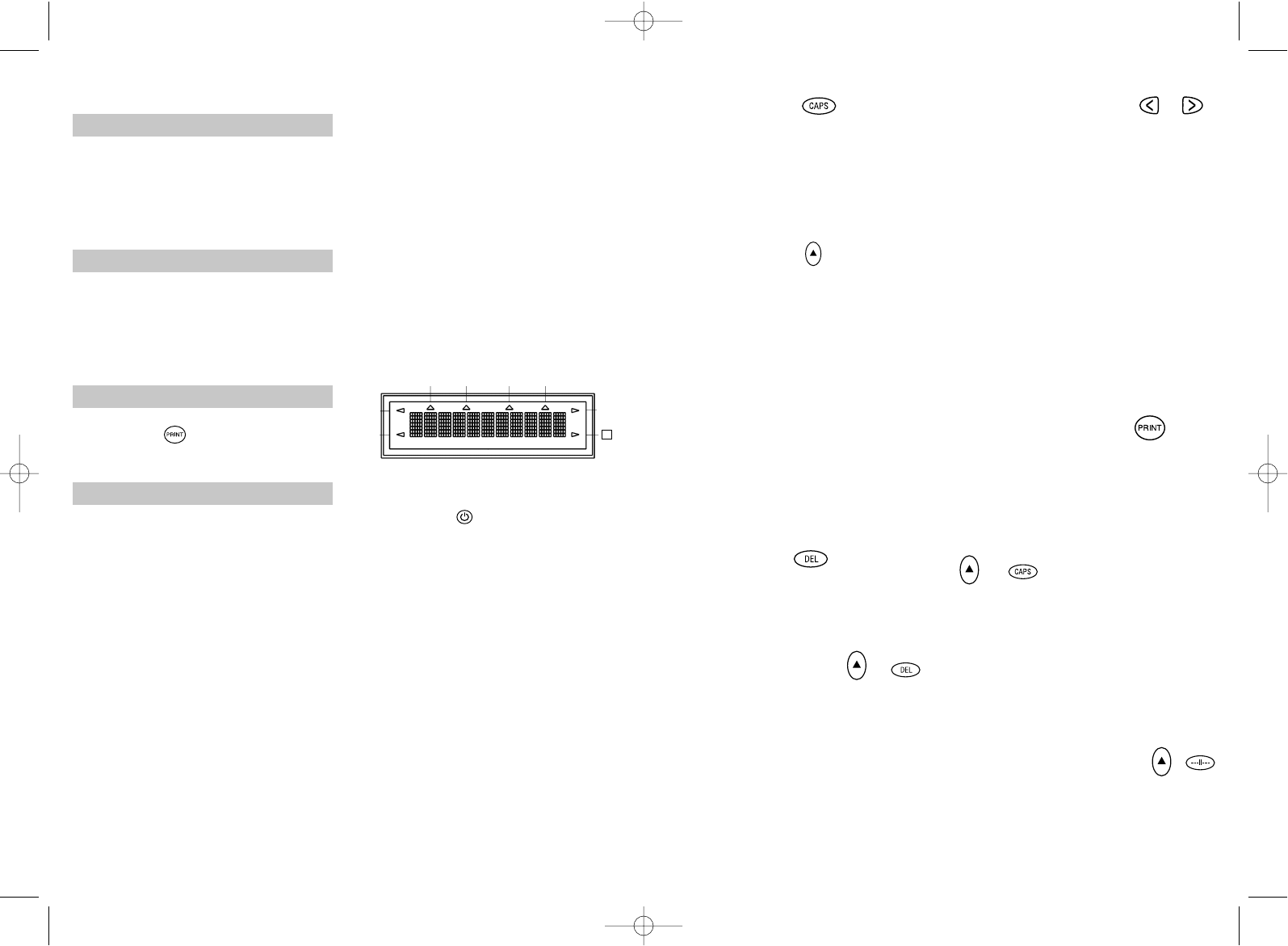UNDLINE ITALIC LTH SET OUTLINE
CAPS VERT
H
MAJUSCULES
• Appuyez sur cette touche pour que tous les
caractères a` saisir soient en MAJUSCULES,
comme le confirme l’indicateur CAPS
(MAJUSCULES) qui apparaît sur l’écran.
• Appuyez a` nouveau pour annuler ce
paramètre et revenir en lettres minuscules.
TOUCHE SHIFT
Il s’agit d’une fonction double : maintenez
appuyé ou appuyez et relâchez pour se met-
tre en position shift. Appuyez a` nouveau sur
H pour revenir a` l’écran normal.
• Appuyez sur H avant d’appuyer sur une
lettre pour la faire apparaître en MAJUS-
CULES.
• Pour les touches a` double fonction,
appuyez d’abord sur H pour faire appa
raître la légende au dessus de la touche.
• Si vous appuyez sur H, pendant que
CAPS est sélectionné, vous obtiendrez un
caractère en minuscules.
EFFACEMENT
• Cette fonction permet d’effacer le caractère
a` gauche du curseur, ou d’annuler certaines
opérations sélectionnées par des touches
de fonction.
EFFACER LE TEXTE +
• Appuyez sur ces touches pour effacer le
texte en cours et annuler tous les paramètres
concernant la longueur fixe. Cette opération
ne modifie pas les autres paramètres (taille,
etc.). Cette touche vous permet également
de revenir a` l’écran normal ou d’annuler
certaines opérations des touches de fonction.
TOUCHES CURSEUR
• Appuyez sur ces touches pour déplacer le
curseur dans le texte, caractère par caractère.
• Maintenez appuyée la touche correspon-
dante pour balayer rapidement le texte.
• Appuyez sur H et ou pour déplacer
le curseur du début a` la fin du texte.
• Lorsque ces touches sont utilisées con-
jointement a` certaines touches de fonction,
utilisez les touches ou pour sélection-
ner certaines options.
• Pour insérer des caractères au sein du
texte, utilisez les touches ou afin de
placer le curseur sous le caractère con-
cerné a` droite du point d’insertion puis
saisissez les caractères désirés.
IMPRESSION PRINT
• Appuyez sur PRINT pour imprimer l’éti-
quette. (cf. mémoire d’extension)
• Découpez l’étiquette en utilisant le bouton
de découpe E - cfr. page 2.
APERCU AVANT IMPRESSION
+
Cela vous permet de prévisualiser votre éti-
quette avant de l’imprimer.
• Appuyez sur les touches H et CAPS et le
texte entier de l’étiquette choisie défilera
sur l’écran.
Note: Pour une étiquette a` 2 lignes, le mes-
sage sera prévisualisé comme un message
d’une seule ligne.
APERCU MEMOIRE TAMPON
+
• Appuyez sur ---ll--- et le contenu entier
des étiquettes de la mémoire tampon défi-
lera sur l’écran (cf. mémoire d’extension).
13
3ème ETAPE– Mise en marche
Allumez l’appareil avec le bouton ON/OFF.
Note: L’étiqueteuse LabelPoint s’éteint auto-
matiquement si elle n’a pas été utilisée pen-
dant deux minutes.
4ème ETAPE – Essai d’impression
Imprimez une première étiquette pour faire
un essai. Vous trouverez de plus amples
informations sur la mise en forme dans les
pages suivantes.
5ème ETAPE - Impression d’une étiquette
• Appuyez sur pour imprimer une
étiquette.
6ème ETAPE – Découpage de l’étiquette
Découpez l’étiquette avec le bouton de
découpe E – voir page 2.
Félicitations ! Vous venez d’imprimer
votre première étiquette!
Voyons maintenant plus en détail l’impres-
sion et la mise en forme de vos étiquettes.
Votre étiqueteuse
LabelPoint 100
L’écran d’affichage
L’écran affiche:
• Jusqu’a` 11 caractères de texte en même temps.
Utilisez les touches or pour faire
défiler le texte.
• 8 indicateurs – comme indiqué ci-après.
• L’écran clignote lorsque vous appuyez sur
une mauvaise touche lors d’une séquence
de fonctions.
Touches de fonction
ON/OFF
Fonctions ON et OFF de l’étiqueteuse.
• La mise hors tension est automatique si
aucune touche n’est enfoncée au bout de
deux minutes. La dernière étiquette créée
sera enregistrée et s’affichera de nouveau
lorsque l’étiqueteuse sera remise sous ten-
sion. En outre, tous les réglages enregistrés
pour la dernière étiquette seront conservés.
Note: Si les piles sont retirées plus de quel-
ques secondes, toutes les données sont
automatiquement effacées.
Lors de la remise sous tension, un curseur
clignotant s’affiche (pas de texte) et les
réglages deviennent texte pleine hauteur et
largeur normale. Cependant, tous les autres
réglages et
H seront désactivés.
12